كيفية تحويل صور متعددة إلى ملفات PDF
نشرت: 2020-08-31يمكن للصور أن تقف بمفردها. لكن في بعض الأحيان ، تحتاج إلى دمج عدة صور في ملف PDF واحد وحفظه أو مشاركته. على سبيل المثال ، يمكنك التقاط صور للسبورة البيضاء في الفصل واستخدام إحدى الأدوات أدناه لتحويل هذه الصور المتعددة إلى ملف PDF واحد.
ملفات PDF شائعة ويمكنك استخدامها على أي نظام أساسي. هذا هو السبب في أن معرفة كيفية تحويل صور JPEG أو PNG إلى ملف PDF بسرعة يمكن أن يكون مفيدًا. دعنا نستكشف بعض أسهل الطرق لإنشاء ملف PDF من صور متعددة.
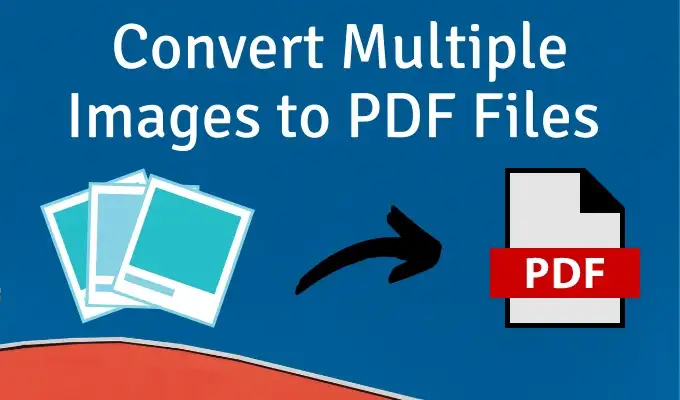
استخدم طابعة PDF في Windows
Microsoft Print to PDF هي أداة أصلية في Windows. إنها طابعة افتراضية يمكن الوصول إليها من جميع التطبيقات التي تحتوي على وظيفة طباعة. لنجربها في مجلد صور.
- ضع كل صورك في مجلد وقم بفرزها بالترتيب الذي تريده. أعد تسمية ملفاتك إذا لزم الأمر.
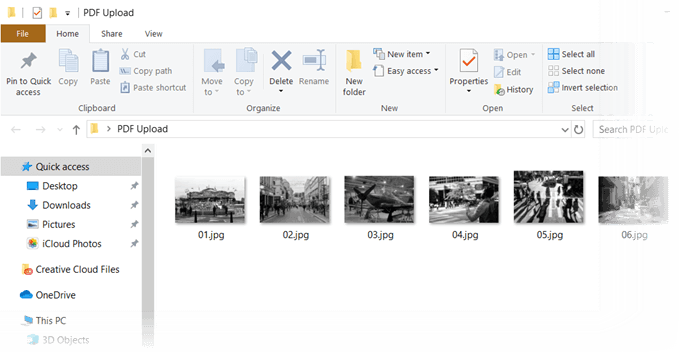
- حدد جميع الصور ثم انتقل إلى علامة التبويب مشاركة في شريط الأدوات وانقر فوق طباعة .
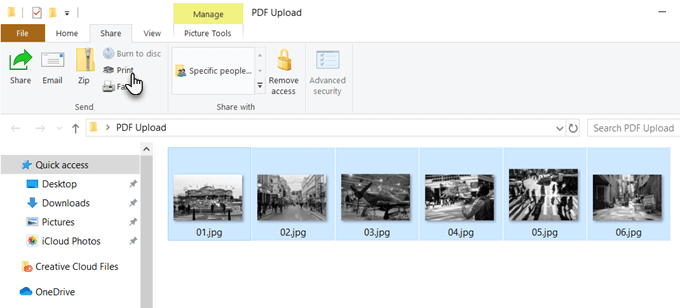
- حدد Microsoft Print to PDF من قائمة الطابعات المتاحة. استخدم زر السهم الأيمن والأيسر للتمرير عبر الصور التي حددتها.
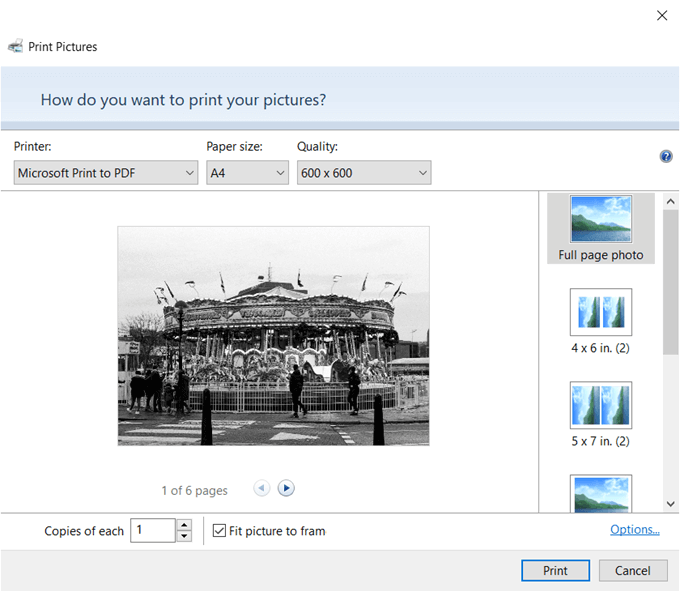
- اختر حجم الورق والجودة . A4 هي القيمة الافتراضية في معظم الحالات.
- حدد من التخطيطات المصممة مسبقًا على اليمين. على سبيل المثال ، يمكنك اختيار صورة صفحة كاملة إذا كنت بحاجة إلى واحدة. تعد طباعة الصور على هيئة ورقة جهات اتصال خيارًا جيدًا منخفض التكلفة إذا كان لديك العديد من الصور وتريد التحقق من مزاياها النسبية.
- انقر فوق الارتباط " خيارات " في الزاوية اليمنى السفلية من مربع الحوار لمزيد من الخيارات لتكوين الطباعة. في مربع الحوار هذا ، يمكنك زيادة وضوح الصور للطباعة ، إذا كنت تريد طباعة ملف PDF.
- احتفظ بخيارات العرض فقط المتوافقة مع الطابعة الخاصة بي محددة إذا كنت ستستخدم طابعتك الخاصة.
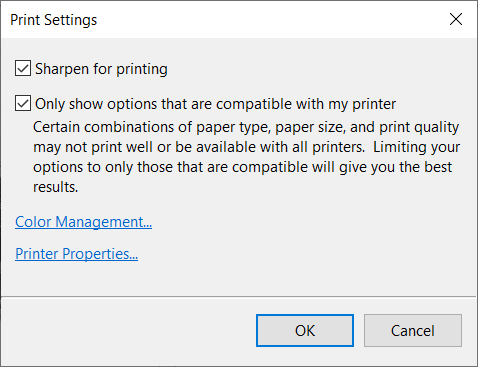
- انقر فوق ارتباط Printer Properties (خصائص الطابعة) واختر بين الاتجاه الأفقي أو الاتجاه Portrai .
- انقر فوق الزر " موافق " وارجع إلى مربع الحوار "طباعة الصور". احتفظ بالصورة الملائمة للإطار محددًا. يكون دائمًا قيد التشغيل افتراضيًا.
- انقر فوق طباعة لإنشاء ملف PDF الخاص بك ، ثم احفظ ملف PDF على سطح المكتب.
استخدم Microsoft Word
يعد التحويل إلى PDF جزءًا من Microsoft Office أيضًا ويمكن أن يساعدك في تصدير مستندات Office بتنسيق PDF بنقرة واحدة. يمكن أن يساعدك Microsoft Word أيضًا في تخطيط صورك بطرق إبداعية ثم تصديرها كملف PDF.
- افتح Word وابدأ مستندًا فارغًا جديدًا.
- انتقل إلى الشريط> إدراج> إدراج صور من . استخدم القائمة لإدراج الصور من سطح المكتب أو أي مصدر آخر عبر الإنترنت. اضبط حجم الصور باستخدام مقابض التحديد. يمكنك استخدام Word Tables وأدوات التنسيق الأخرى لترتيب الصور في التخطيط الذي تريده.
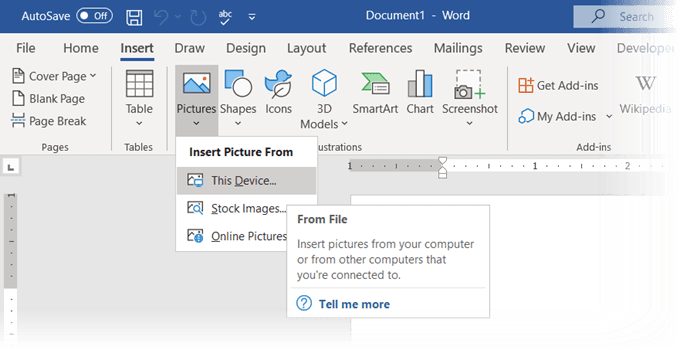
- احفظ المستند. بعد ذلك ، انتقل إلى ملف> تصدير> إنشاء مستند PDF / XPS لتحويل الملف الذي يحتوي على صور متعددة إلى ملف PDF.
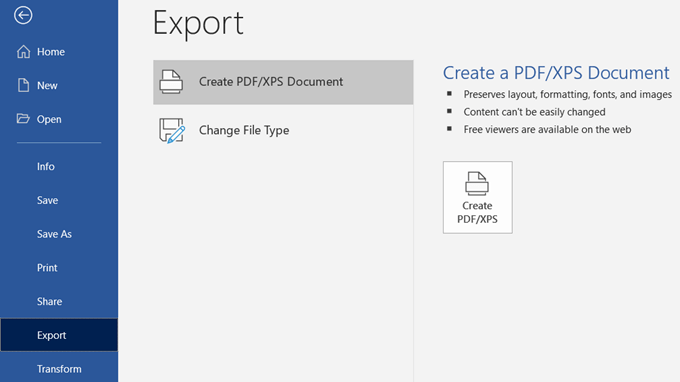
هل تعلم أنه يمكنك حتى استخدام Microsoft Word لحماية مستند PDF بكلمة مرور؟
استخدم صورة عبر الإنترنت لتحويل PDF
تنسيق PDF هو تنسيق عالمي وكذلك العديد من الأدوات التي تدعمه. ستجد العديد من محولات الملفات المجانية والمدفوعة عبر الإنترنت وكلها تقريبًا تتعامل مع PDF.

فيما يلي ثلاثة منها يمكنها تحويل صور متعددة إلى ملفات PDF بنقرة واحدة.
JPG إلى PDF
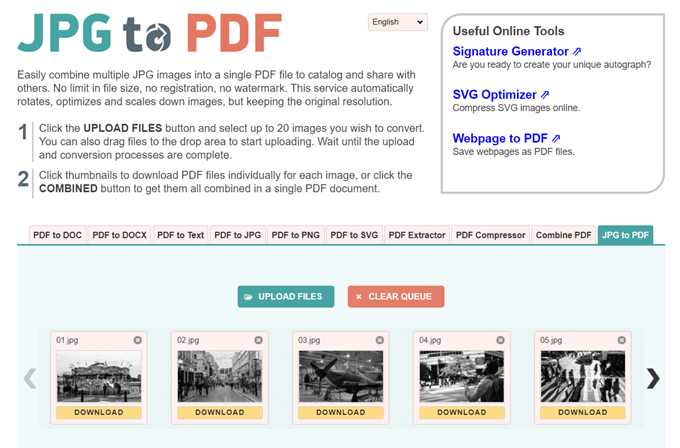
تعد JPG to PDF أداة تحويل صغيرة لطيفة لملفات PDF ولا تفرض علامة مائية أو أي قيود أخرى عليك. قم بسحب وإفلات أو تحميل 20 صورة دفعة واحدة. لا توجد حدود لأحجام الملفات ، لذا يمكنك تحميل أي عدد تريده من الصور.
لا يضغط الصور التي تقوم بتحميلها. قبل تحويل الملفات ، يمكنك استخدام أدوات التحرير لتدوير الصور أو تحسينها أو تصغيرها. قم بتنزيل ملفات PDF بشكل فردي لكل صورة ، أو انقر فوق الزر COMBINED للحصول عليها جميعًا في مستند PDF واحد.
أنا أحب PDF
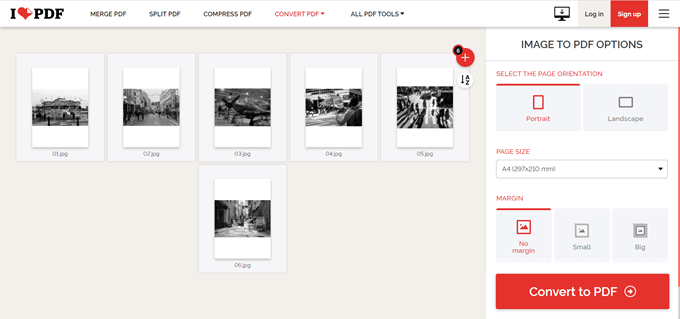
هذه أداة أخرى بسيطة من JPG إلى PDF تمنحك بعض الخيارات الإضافية للعمل بها. يمكنك ضبط الاتجاه واستخدام ثلاثة أحجام نموذجية للصفحة وإنهائه بهامش.
بعد تحويل الصور إلى ملف PDF ، قم بتنزيله مباشرة على سطح المكتب أو احتفظ به في مجلد Google Drive أو Dropbox. شارك الملف مع أصدقائك من حساباتك السحابية أو استخدم الرابط القابل للمشاركة.
يقوم الخادم بمسح جميع الملفات المخزنة بعد ساعتين.
حلوى PDF
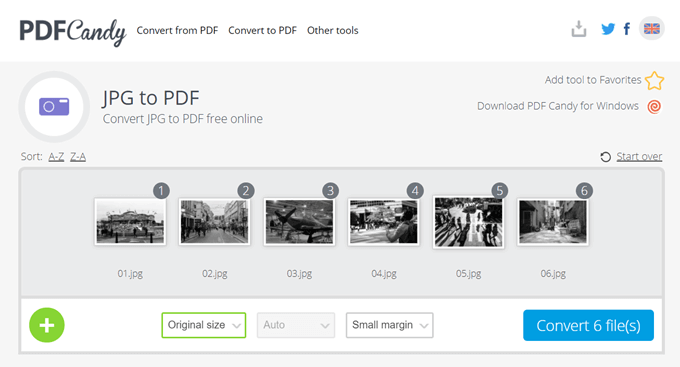
هل تريد سكينًا سويسريًا لجميع احتياجاتك من ملفات PDF؟ يحتوي PDF Candy على مجموعة من الأدوات للتعامل مع ملفات PDF. يعد تنسيق JPG إلى PDF أحد الخيارات.
إن برنامج PDF Candy آمن ، ويقول الموقع إنه لا توجد ملفات مخزنة على خوادمهم. كل أداة مجانية وبدون أي قيود أو قيود أو عوائق خفية. هناك برنامج PDF Candy for Windows يمكنك تنزيله واستخدامه في وضع عدم الاتصال.
ملاحظة: من المثير للدهشة أن محول JPG إلى PDF عبر الإنترنت من Adobe لا يسمح لك بتحميل أكثر من صورة واحدة وتحويلها إلى ملف PDF.
استخدم امتداد Chrome
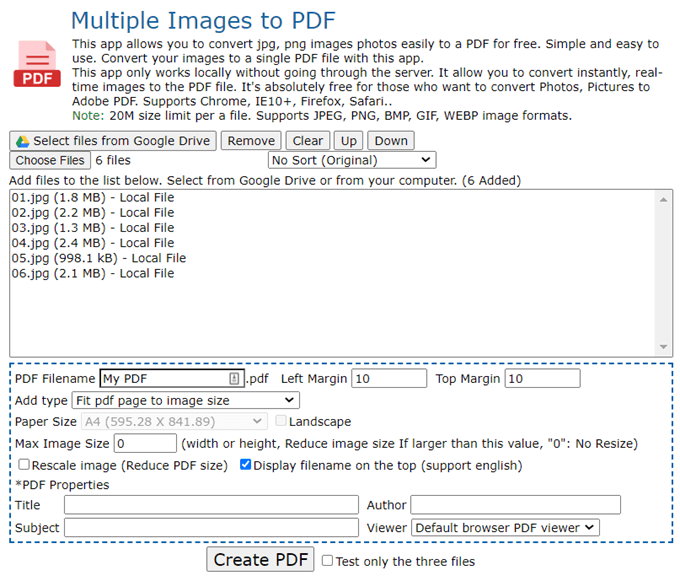
هناك بعض ملحقات Chrome التي يمكنها أيضًا القيام بهذه المهمة. تعد عدة صور إلى PDF امتدادًا لمتصفح Chrome لا يمر عبر خادم يحتوي على صور PNG و JPG قبل أن يحولها إلى PDF.
الامتداد هو واجهة أمامية للموقع الذي يقوم بالتحويل. كما ترى في الشاشة أعلاه ، هناك عدد قليل من معلمات الملفات التي يمكنك التحكم فيها. على سبيل المثال ، يمكنك تغيير حجم الصورة وتقليل حجم ملف PDF.
هناك حد أقصى لحجم الملف يبلغ 20 ميغا بايت. يمكن للأداة عبر الإنترنت التعامل مع تنسيقات صور JPEG و PNG و BMP و GIF و WEBP.
استخدم Adobe Acrobat لإنشاء ملفات PDF قابلة للبحث
إذا كان لديك Adobe Acrobat DC مثبتًا على جهاز الكمبيوتر الخاص بك ، فلديك خيار قوي بين يديك. Adobe Acrobat هو برنامج مدفوع ويأتي مع أجراس وصفارات أخرى.
يتيح لك Acrobat تصحيح الصور وتحسينها قبل إنشاء ملف PDF. يمكنك استخدام التعرف على النص لإنشاء ملفات PDF قابلة للبحث من عمليات المسح الضوئي لملفات الصور وصور السبورة.
لكن إنشاء ملف PDF هو عملية بسيطة من ثلاث خطوات:
- حدد أداة إنشاء PDF .
- قم بالاستعراض إلى موقع ملفك.
- انقر فوق إنشاء .
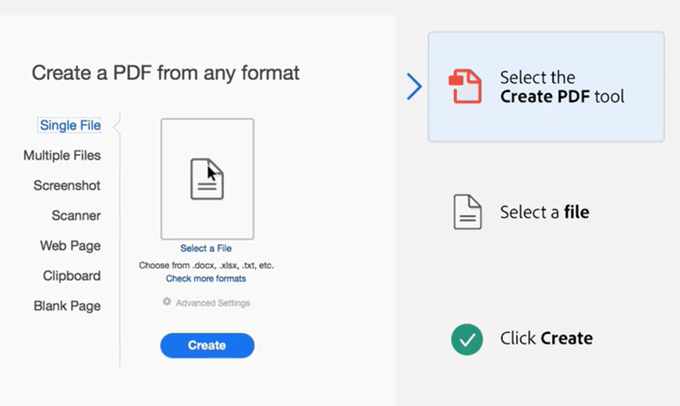
يمكن لبرنامج Adobe Photoshop أيضًا إنشاء ملفات PDF متعددة الصفحات في لمح البصر ، ولكن يمكنك تخصيص هذا الحل للوظائف المتخصصة.
ضع ملفات PDF بصور متعددة للاستخدامات الإبداعية
لا فائدة من تحويل صور متعددة إلى ملف PDF. سوف يضيف فقط إلى سخام. ولكن ما يمكنك فعله هو استخدام هذا التنسيق لبعض الاستخدامات الإبداعية.
- حول صور Instagram الخاصة بك إلى PDF واطبعها.
- امسح جميع أدلة التعليمات الخاصة بك وقم بتحويلها إلى ملف PDF واحد.
- بفضل OCR الذي يمكنه استخراج النص من الصور ، يمكنك التقاط صور السبورة الكاملة. يمكن أن تكون الصور الأصلية والملاحظات المستخرجة مفيدة كمواد دراسية.
فكر في استخدامات أكثر إبداعًا لاستخدام الصور بتنسيق PDF وأخبرنا أدناه.
